Tại sao thiết bị Wi-Fi Di động TP-Link của tôi hết pin khá nhanh và cách khắc phục lỗi này như thế nào?
Hiện tại, phiên bản hardware mới nhất của M7000 / M7200 / M7350 có pin 2000 mAh, M7450 / M7650 có pin 3000mAh. Tuy nhiên, thời lượng pin thực tế có thể thay đổi do môi trường người dùng khác nhau, vì vậy một số máy khách có thể cảm thấy pin hao khá nhanh và thậm chí nghĩ rằng pin bị lỗi. Trên thực tế, tuổi thọ của pin bị ảnh hưởng bởi mức tiêu thụ điện năng, mức tiêu thụ điện năng lớn hơn và tuổi thọ pin ngắn hơn. Công suất tiêu thụ sẽ tăng trong các điều kiện sau:
1) Tín hiệu LTE yếu
Vui lòng kiểm tra loại mạng và cường độ tín hiệu, nếu tín hiệu khá yếu, vui lòng chuyển đến nơi khác có tín hiệu 4G tốt.
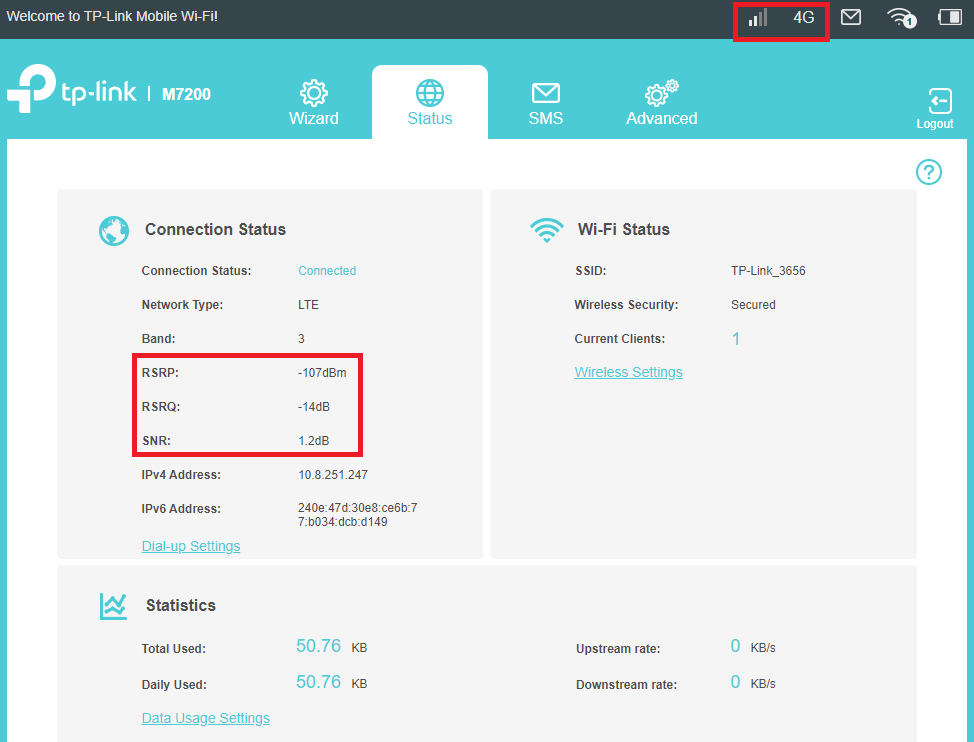
2) Hoạt động trên băng tần 4G với mức tiêu thụ điện năng cao hơn
Vui lòng kiểm tra xem trạm phát sóng của nhà cung cấp dịch vụ gần đó hỗ trợ băng tần 4G nào, một số model hỗ trợ hiển thị băng tần 4G trên trang Trạng thái hoặc thậm chí hỗ trợ thay đổi băng tần 4G theo cách thủ công, vui lòng kiểm tra băng tần 4G hiện tại và thử thay đổi băng tần khác theo cách thủ công nếu được hỗ trợ.
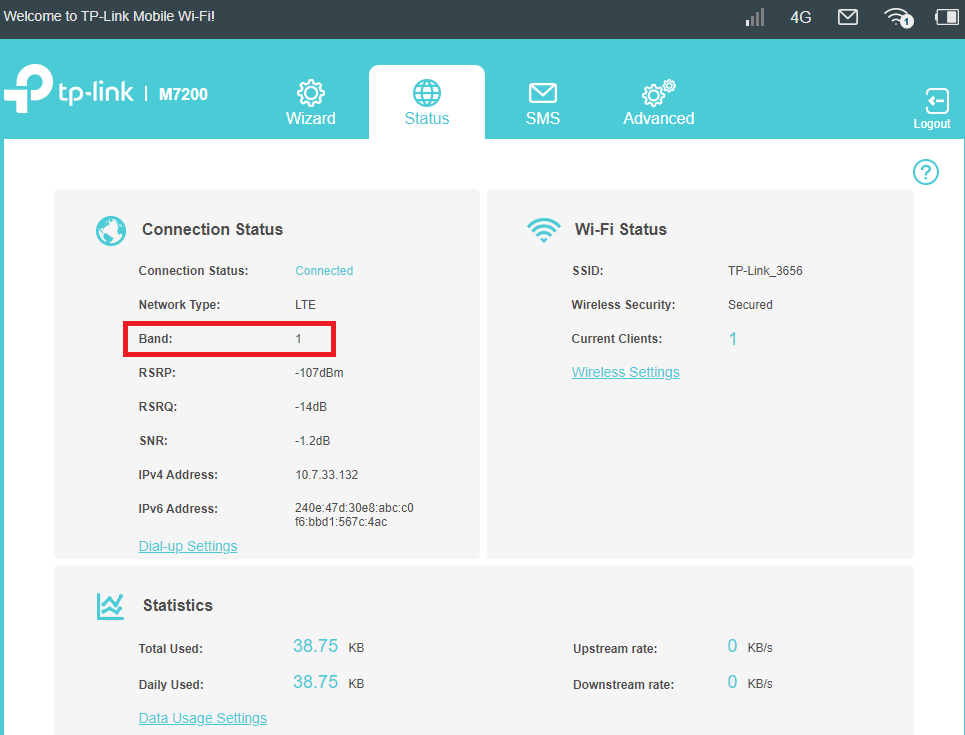
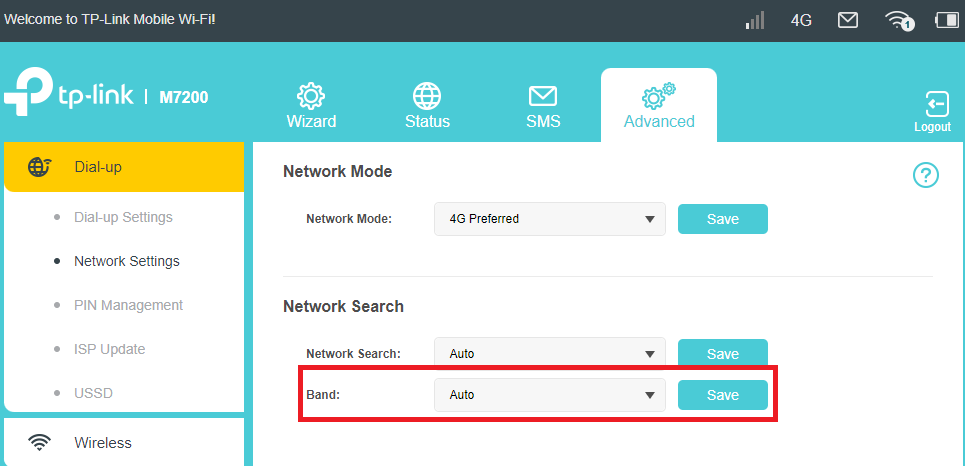
Lưu ý: Hiện tại, chỉ M7200 V2 / V3, M7350 V5 / V7 hỗ trợ hiển thị băng tần 4G và lựa chọn băng tần thủ công
3) Quá nhiều máy khách đang sử dụng internet cùng một lúc hoặc một số máy khách đang sử dụng các hoạt động có lưu lượng truy cập cao như tải xuống tập tin lớn, phát trực tuyến hoặc chơi trò chơi, v.v.
Cố gắng ngắt kết nối một số thiết bị khách và kiểm tra lại khi thiết bị khách chỉ duyệt Internet bình thường.
Ngoài ra, hãy đảm bảo rằng chế độ tiết kiệm pin đã được bật, hãy thử thay đổi Dải WiFi thành “Ngắn” để tiết kiệm điện:
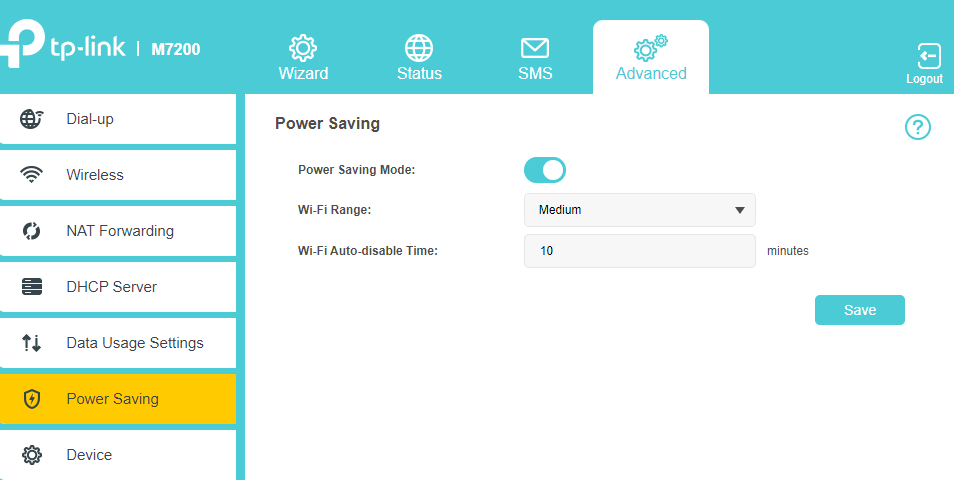
Nếu vẫn còn bất kỳ vấn đề gì, vui lòng liên hệ với Bộ phận hỗ trợ kỹ thuật TP-Link và cung cấp thông tin chi tiết:
1. Số model, phiên bản hardware, và phiên bản firmware
2. Mô tả chi tiết vấn đề, địa điểm, và tên nhà cung cấp dịch vụ
3. Loại mạng và cường độ tín hiệu, băng tần hỗ trợ SIM và băng tần hoạt động trên thiết bị MiFi
4. Chế độ Tiết kiệm năng lượng có được bật hay không và phạm vi WiFi đã được thay đổi thành “Ngắn"
5. Khi thiết bị được mua và khi sự cố bắt đầu xảy ra
6. Kết quả SpeedTest khi được kết nối với Wi-Fi di động qua kết nối USB và Wi-Fi
Để biết thêm chi tiết về từng tính năng và cấu hình, vui lòng truy cập Trung tâm tải xuống để tải hướng dẫn sử dụng sản phẩm của bạn.
Câu hỏi thường gặp này có hữu ích không?
Phản hồi của bạn giúp cải thiện trang web này.


